Deseja melhorar os resultados da pesquisavisualizar no Google e aproveitar melhor o espaço da página da web? Com um pouco de magia de script do usuário, você pode fazer com que os resultados da pesquisa pareçam e se encaixem melhor no seu navegador favorito.
Nota: Este script de usuário pode entrar em conflito com a extensão do AutoPager, se você o tiver instalado no seu navegador favorito.
Antes
Aqui está a visualização em coluna única padrão dos resultados de pesquisa no Google. Não é tão ruim, mas o espaço disponível certamente poderia ser melhor utilizado.
Nota: Para os fins do nosso exemplo, estamos usando o Google Chrome, mas esse script do usuário pode ser facilmente adicionado a outros navegadores.

Depois de
Se você nunca instalou um script de usuário noO Chrome antes é tão simples quanto as extensões regulares no site oficial do Google. Aqui você pode ver os detalhes do script do usuário que estamos instalando. Observe que você pode visualizar o código fonte, se desejar. Para adicionar o script do usuário ao Chrome, clique em "Instalar".
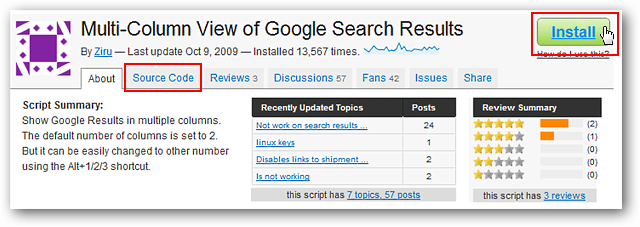
Depois de iniciar o processo de instalação, você veráuma mensagem intermediária perguntando se você deseja continuar no canto inferior esquerdo do seu navegador. Clique em "Continuar" para ir para a próxima etapa do processo de instalação.

A partir deste ponto, o processo de instalação é praticamente idêntico às extensões oficiais. Você pode ver a janela de confirmação final aqui ... clique em "Instalar" para concluir a adição do script do usuário ao Chrome.

Como nas extensões regulares, você verá uma mensagem pós-instalação no canto superior direito.

Então, como é o script do usuário na "Página de extensões"? Você pode ver a entrada do script do usuário aqui ... fora de um ícone, ele parece bastante idêntico a uma extensão normal.
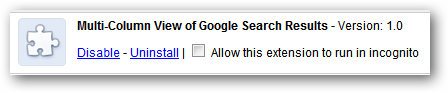
Após atualizar a página de pesquisa mostrada acima,agora tem duas colunas de resultados de pesquisa (configuração padrão). Isso parece muito melhor do que uma exibição de coluna única e há pouca ou nenhuma rolagem de página necessária agora.
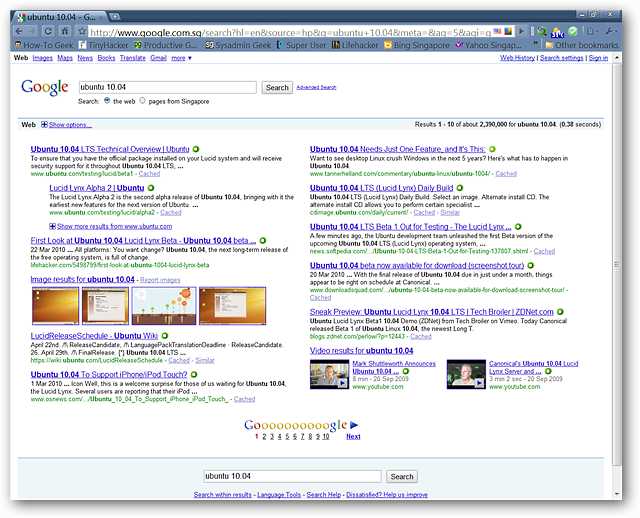
Para alternar para uma visualização de três colunas, basta usar oatalho de teclado "Alt + 3". Para retornar a uma visualização de coluna única, use “Alt + 1” e, para a visualização padrão de duas colunas, use “Alt + 2”. Três atalhos de teclado para três visualizações diferentes ... definitivamente uma coisa boa.
Nota: Em nosso sistema de teste, precisávamos usar as teclas numéricas na parte superior do teclado para alternar as visualizações ... provavelmente é o resultado de configurações exclusivas em nosso sistema de teste.

Conclusão
Se você deseja uma melhor experiência de visualização ao realizar pesquisas no Google, esse script de usuário será uma adição muito agradável ao seu navegador favorito.
Para aqueles que usam o Firefox, você pode adicionar scripts de usuário com as extensões Greasemonkey & Stylish. Usando o Opera Browser? Veja nosso tutorial sobre como adicionar scripts de usuário ao Opera aqui.
Ligações
Instale a exibição de várias colunas do script do usuário dos resultados de pesquisa do Google








